Maison >Problème commun >Pourquoi XP n'a pas réussi à créer un aperçu vidéo
Pourquoi XP n'a pas réussi à créer un aperçu vidéo
- (*-*)浩original
- 2020-01-14 09:19:403069parcourir

Parfois, nous souhaitons allumer la caméra de l'ordinateur, mais constatons que le système affiche "Échec de la création de l'aperçu vidéo". Il y a plusieurs raisons à ce problème, nous devrions donc le faire. jugeons d'abord Voyons quelle est la raison qui en est la cause. Après avoir jugé, examinons la solution à l'échec de WinXP à créer un aperçu vidéo ! (Apprentissage recommandé : phpstorm)
Enregistrez les fichiers pertinents et vérifiez s'ils sont endommagés ou manquants
1. Cliquez sur "Démarrer". , Cliquez sur Tous les programmes, cliquez sur Accessoires, cliquez sur Invite de commandes.
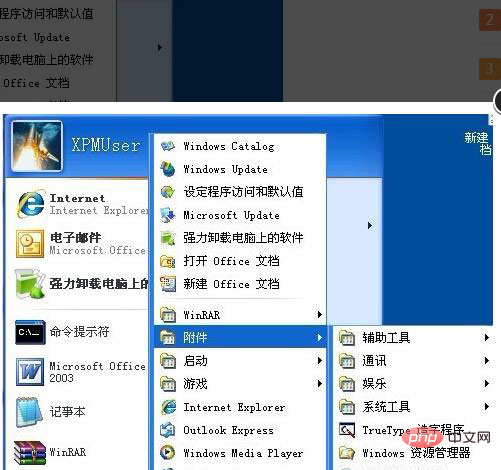
2. Exécutez les commandes suivantes dans la fenêtre d'invite de commande ouverte et appuyez sur la touche Entrée.
regsvr32 Proppage.dll regsvr32 directSpy.dll regsvr32 Quartz.dll
3. La boîte de dialogue contextuelle "DllRegisterServer dans XXXX a réussi" indique que les données ont été écrites dans le registre, tandis que d'autres messages d'erreur apparaissent indiquant que le fichier est endommagé ou perdu
Vérifiez si le périphérique de traitement d'image fonctionne normalement
1 Cliquez avec le bouton droit sur "Poste de travail" et cliquez sur la commande "Gérer" dans le raccourci. menu qui apparaît.
2. La fenêtre de gestion de l'ordinateur apparaît et cliquez sur « Gestionnaire de périphériques » sous « Outils système » dans la fenêtre de l'arborescence de la console à gauche.
3. Développez « Périphérique d'image » sur la droite et vérifiez s'il fonctionne normalement et s'il existe des projets en conflit.
Vérifiez si les services concernés ont été démarrés
1 Cliquez sur le bouton "Démarrer" dans le coin inférieur gauche, puis cliquez sur "Panneau de configuration" dans. la fenêtre du menu contextuel.
2. Double-cliquez sur « Outils d'administration » dans le panneau de configuration, puis double-cliquez sur « Services » dans la fenêtre qui s'ouvre.
3. Recherchez et double-cliquez sur le service nommé « Windows Image Acquisition (WIA) » dans la fenêtre de droite du service « Local ».
4. Entrez dans l'onglet "Général" de la fenêtre des propriétés et assurez-vous que le type de démarrage est sur "Automatique" et que l'état du service est sur "Démarré".
Ce qui précède est le contenu détaillé de. pour plus d'informations, suivez d'autres articles connexes sur le site Web de PHP en chinois!

